- トップ
- 入学予定の方
入学予定の方
JEC さくら Navi~入学までのサポートサイト~ログイン方法のご案内
JECさくらNavi~入学までのサポートサイト~ はGoogle workspaceで作成しております。
本校から発行されたGoogleアカウントとパスワードが必要になりますので、以下の手順に従い JECさくらNavi~入学までのサポートサイト~ にアクセスしてください。
ご案内させて頂きましたアカウントは、JECさくらNavi~入学までのサポートサイト~ の閲覧及びGメール(Googleメール)のご利用も可能となっております。
なお、アカウントは入学前のみ使用可能な仮アカウントになります。入学後のアカウントについては、改めて仮アカウント宛にメールでお知らせします。ログインについては「担任」または「管理部システム管理課」へご相談ください。
アカウント
【受付番号 @jec.ac.jp】を使用します。
(受付番号は郵送した封筒の宛名に記載されている7桁の番号になります)
例:受付番号が2509999の場合は 2509999@jec.ac.jp(*1)
パスワード
【生年月日(8桁)】を使用します。
例:生年月日が2006年4月29日の場合は
20060429(*2)
日本電子専門学校 学生専用Googleアカウントで既にログイン済みの方
JEC さくら Navi ログイン手順
スマートフォンからのアクセス手順
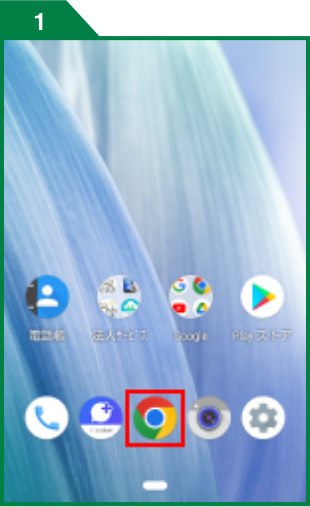
ブラウザアプリを立ち上げます。
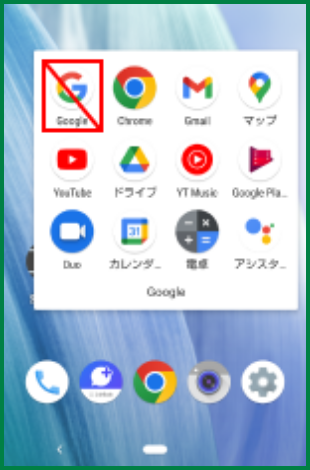
【注意】
Androidの場合、Chromeに似たアプリでGoogleアプリがありますが、そちらはブラウザアプリではありませんので使用しないで下さい。
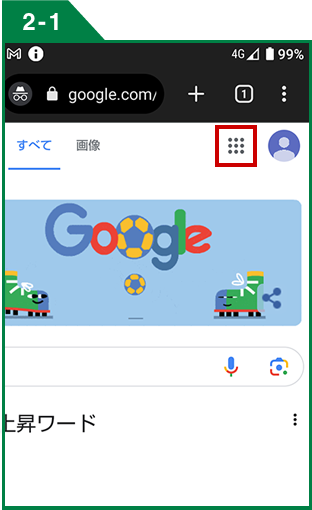
Chromeが立ち上がったら、右上の「…」を押します。
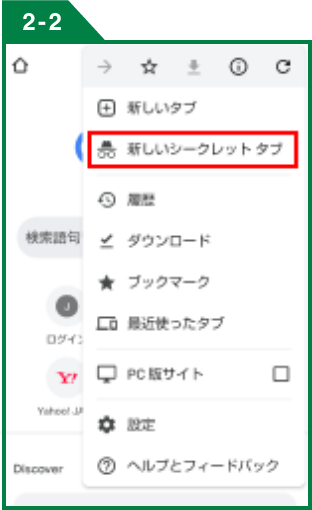
表示されたメニューより、「新しいシークレットタブ」を押します。
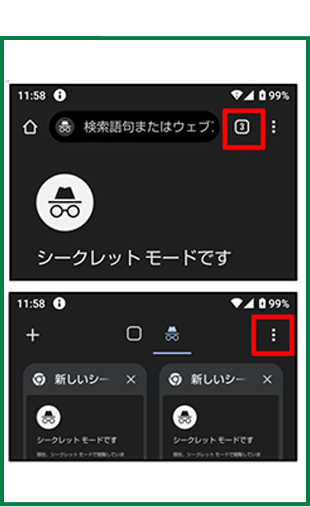
【注意】シークレットモードのタブ数が「2」以上の場合、シークレットモードの残存タブが存在しています。
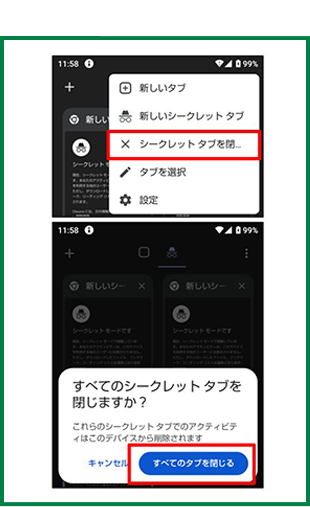
残存タブが原因でGoogleログインが失敗する場合があるため、いったん右上の「…」から「シークレットタブを閉じる」でタブを全て閉じた上で以降の手順に進んで下さい。
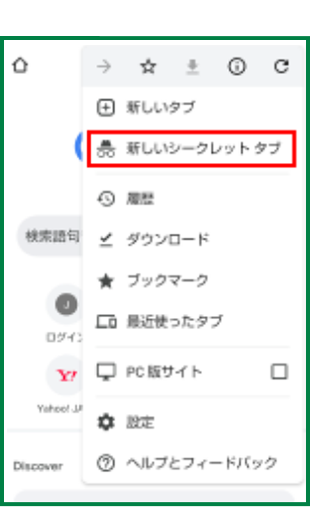
全てのタブを閉じたら、改めて「新しいシークレットタブ」からシークレットモードを起動して下さい。
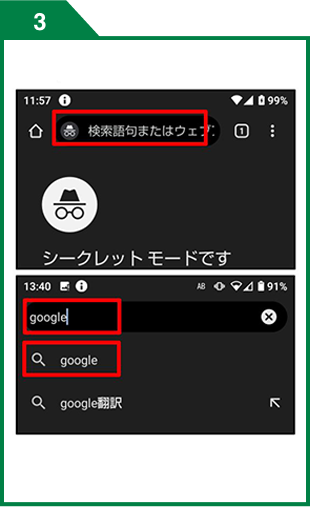
シークレットモードの検索窓にて、「google」を入力し、検索します。
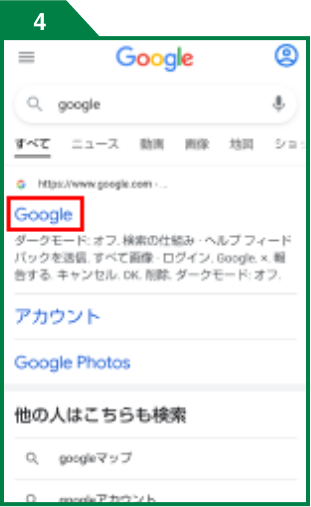
検索結果より、Googleにアクセスします。
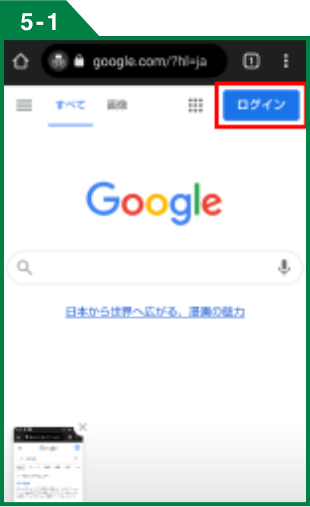
右上の「ログイン」ボタンを押します。
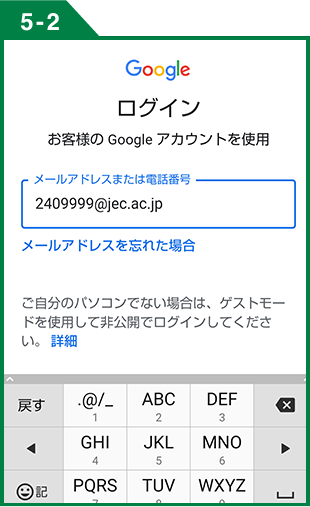
アカウント(*1)を入力し、「次へ」を押します。
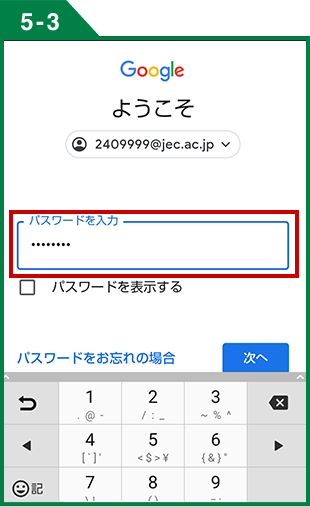
パスワード(*2)を入力し、「次へ」を押します。
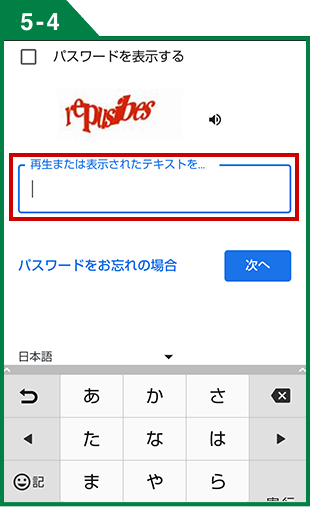
画像の文字列入力を求められた場合、パスワードとともに画像の文字列を入力し、「次へ」を押します。
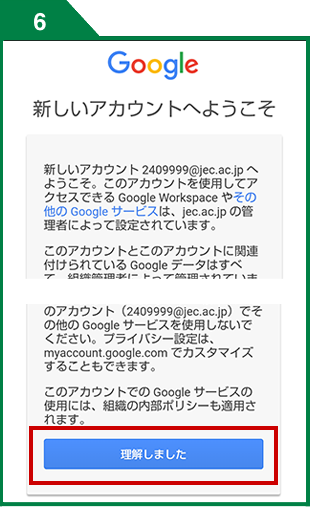
ようこそ画面が表示されます。下部までスクロールし、「同意する」を押します。
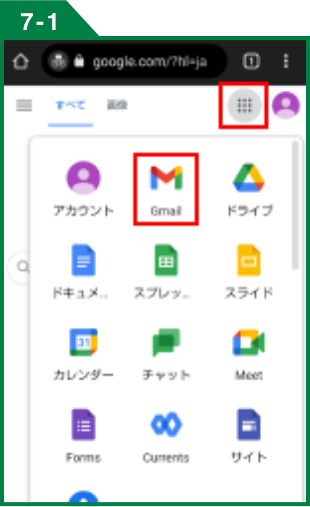
シークレットモードでのログインが完了したら、右上のメニューより「Gmail」を押します。
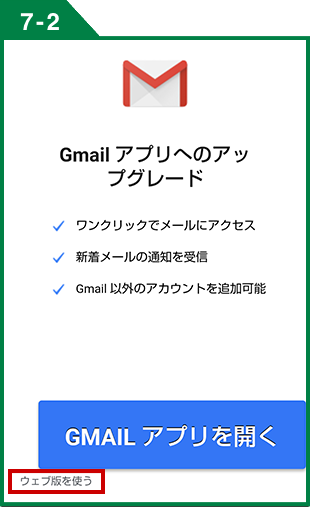
「Gmail アプリにアップグレードしませんか」の画面が表示されますが、無視して左下の「ウェブ版を使う」を押します。
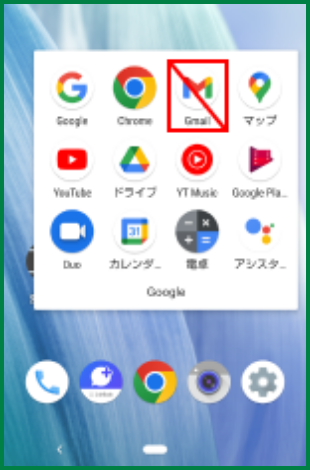
【注意】
GmailアプリからGmailを開くと、シークレットモードでのログインが引き継がれず、以降の手順が失敗します。
必ずシークレットモードでログイン中のブラウザから「ウェブ版を使う」でGmail を開いて下さい。
PCからのアクセス手順
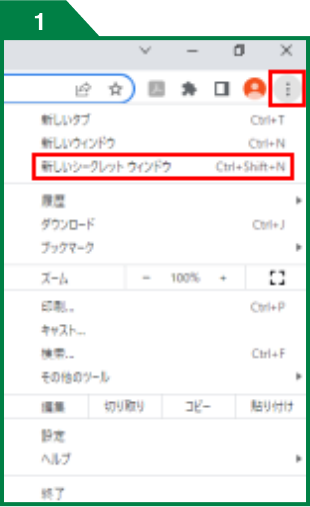
Chromeブラウザを開き、ブラウザ右上の「…」アイコンをクリックします。メニューから「新しいシークレットウインドウ」をクリックします。
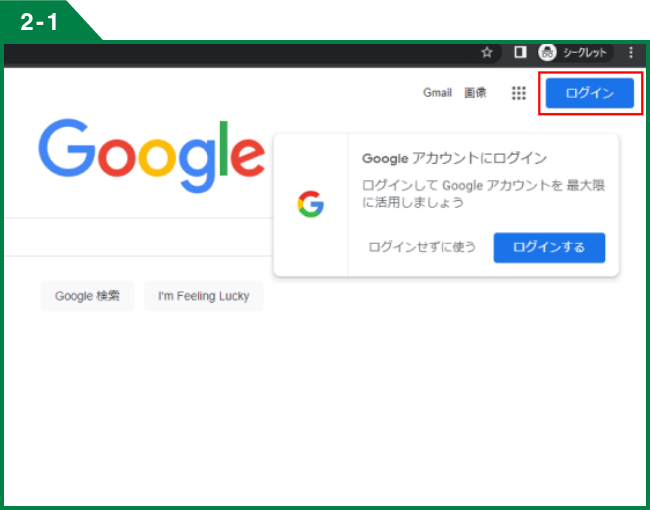
シークレットウインドウにてGoogle にアクセスし、右上の「ログイン」を押します。
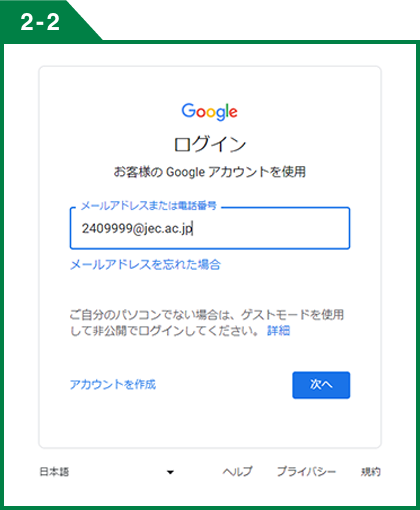
アカウント(*1)を入力し、「次へ」を押します。
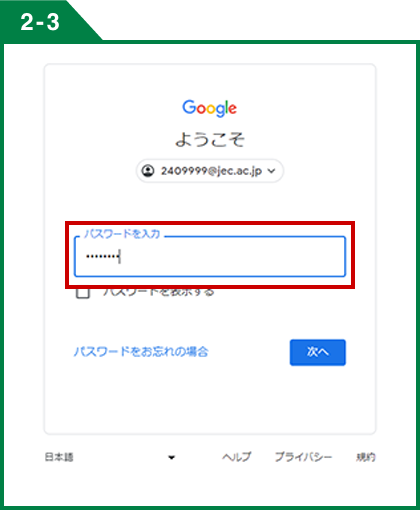
パスワード(*2)を入力し、「次へ」を押します。
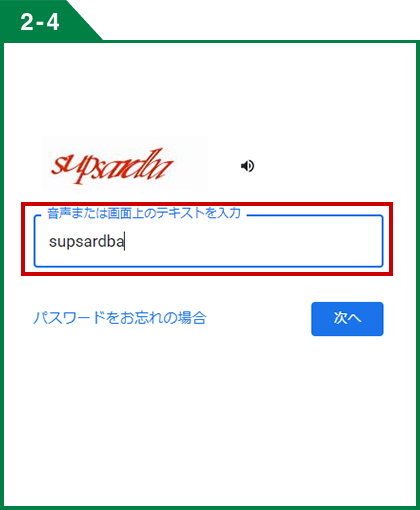
画像の文字列入力を求められた場合、パスワードとともに画像の文字列を入力し、「次へ」を押します。
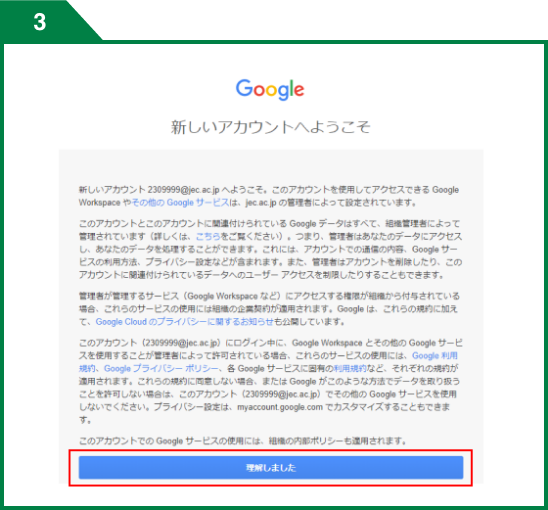
新しいアカウントへようこその画面が表示されます。内容を確認し「理解しました」を押します。
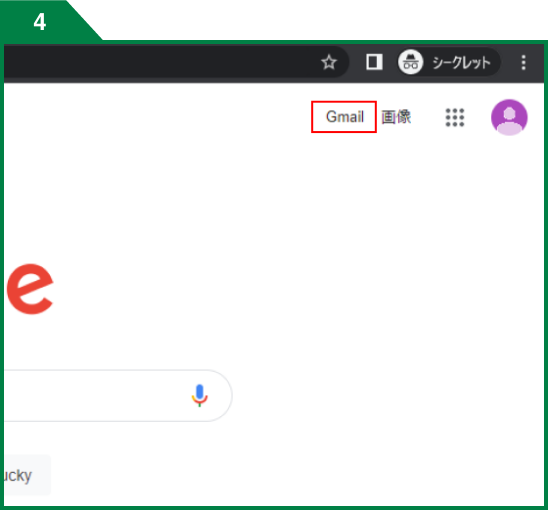
自動でGoogleサイトに戻ります。右上のGmailのリンクを押します。
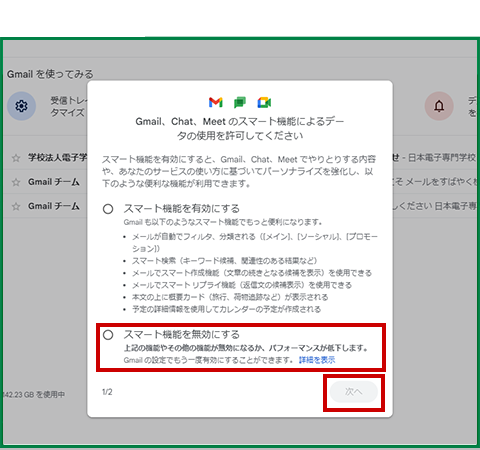
Gmail初回起動時のみ、Gmailのスマート機能について選択画面が表示されます。「無効にする」を選択し「次へ」を押します。
スマートフォン・PC共通手順
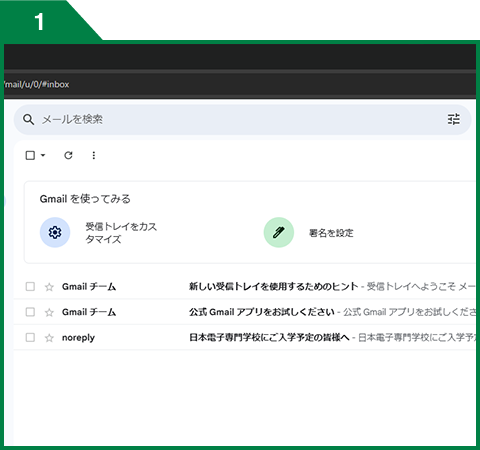
Gmailの受信トレイに「2025年度 入学までのサポートサイト(JEC さくらNavi)のお知らせ」というメールが届いているので開きます。
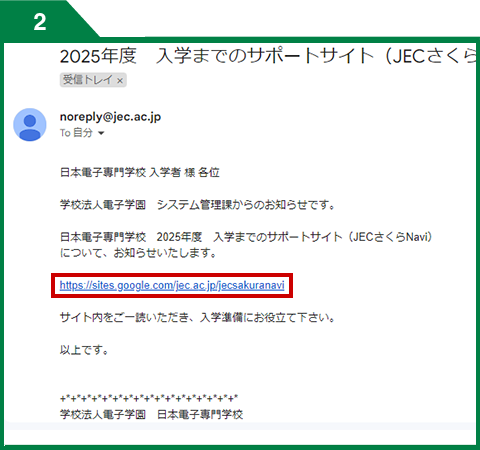
メール中にあるリンクを押します。
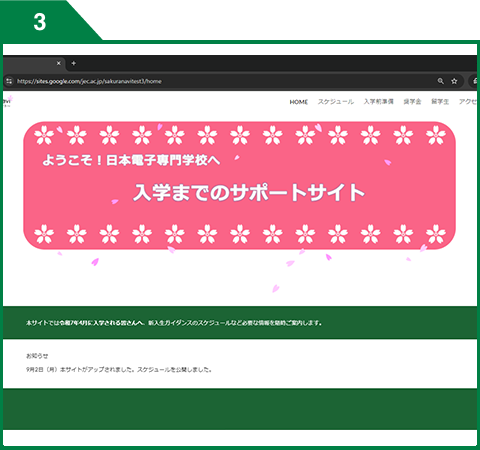
JECさくらNavi~入学までのサポートサイト~ が表示されます。
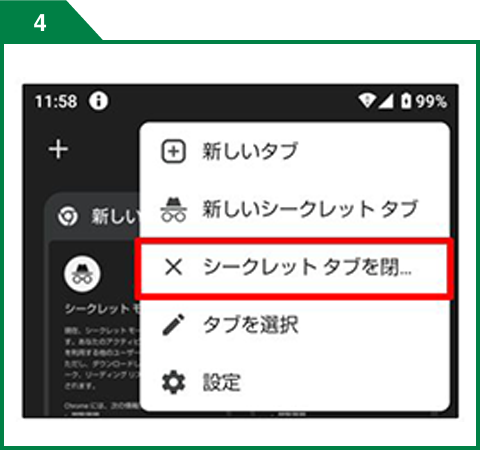
閲覧が終わりましたら、シークレットモードのタブを全て閉じて下さい。
お問い合わせ先
管理部システム管理課
閲覧できない方はご相談ください。
E-Mail:gs-sms@jec.ac.jp ※通信事業者のセキュリティ設定でドメイン指定受信を設定されている場合は、本校のドメイン(@jec.ac.jp)を受信できるように設定して下さい。






